电脑上的caj文件怎么打开
- 分类:教程 回答于: 2022年02月20日 09:30:00
一般文献文档保存使用的格式都是caj文件格式居多,特别是知网的文献。有不少学生用户下载了caj文件到电脑后,不知道caj文件怎么打开。下面就教下大家电脑打开caj文件的方法。
工具/原料:
品牌型号:电脑
软件版本:CAJViewer阅读器
方法/步骤:
1、目前caj文件基本都是通过CAJ阅读器软件打开,默认都是使用的知网的CAJViewer阅读器,因此我们直接在知网或网上查找下载安装。
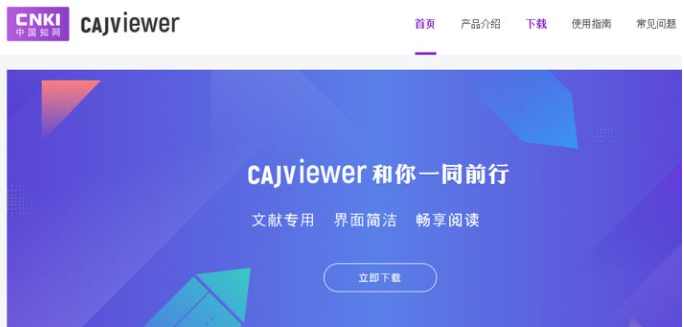
2、安装完成后打开,可以直接选中CAJ文件,鼠标右击将默认打开方式设置一下,之后再次双击文件就能直接用CAJViewer阅读器打开查看了。

3、如果是手机端也可以使用其他方式查看,比如用一些在线转换工具,将文档转换成常用的PDF或Word文档后再查看或修改都方便很多。比如speedpdf在线转换工具,打开后选择CAJto PDF或CAJ to Word进入转换。
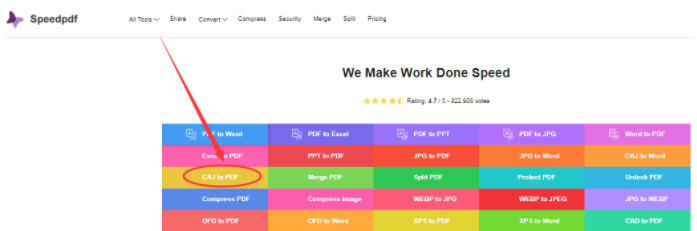
4、根据提示上传需要转换的CAJ文件后,点击开始转换,完成后就能以Word或PDF文档查看原来CAJ内容了。
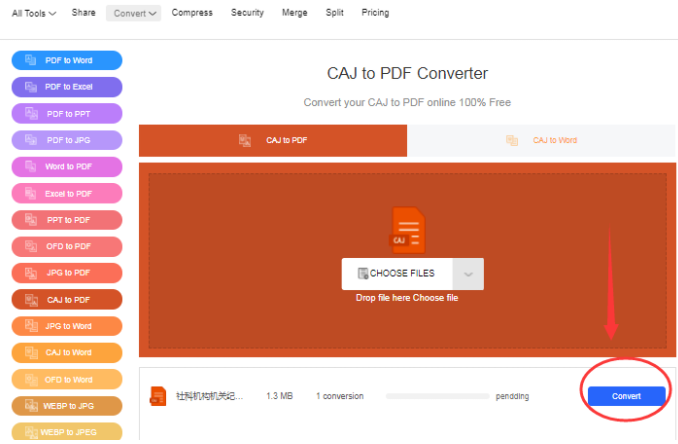
总结:
电脑下载安装知网官方CAJViewer阅读器;
选中CAJ文件,用CAJViewer阅读器打开查看;
手机端的用户可将CAJ转换成PDF或Word;
完成后就能以Word或PDF文档查看原来CAJ内容。
 有用
26
有用
26


 小白系统
小白系统


 1000
1000 1000
1000 1000
1000 1000
1000 1000
1000 1000
1000 1000
1000 1000
1000 1000
1000 1000
1000猜您喜欢
- 新手小白安装黑苹果步骤教程..2022/11/14
- 电脑系统如何重装?2022/08/24
- 详解电脑怎么进入重装系统界面..2023/03/17
- 台式电脑重装系统怎么操作步骤图解..2023/03/30
- 重装系统快捷键是什么2022/10/17
- xp系统下载iso以及重装的操作是什么..2022/12/19
相关推荐
- 小白菜一键重装系统怎么用..2022/12/06
- 笔记本电脑黑屏却开着机怎么办的解决..2021/11/05
- 小白系统官网靠谱吗2022/01/21
- bios设置u盘启动教程2016/11/07
- 苹果笔记本电脑系统好用吗..2022/11/03
- 华硕笔记本怎么设置光盘启动方法..2017/01/16

















